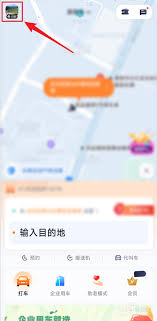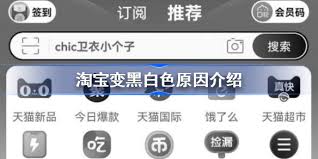Word合同封面文字下划线怎么自动对齐
2025-09-09 18:33:04 作者:xx
在开始设置合同封面文字下划线自动对齐之前,你需要确保你的word文档已经准备好。首先打开一个新的或现有的word文档,并确保文档的页面布局符合合同的标准格式,比如纸张大小、页边距等。接下来,选择一个适合合同封面的文字样式,例如1或2,并输入需要添加下划线的文本内容。
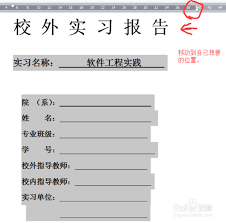
第二步:插入下划线
在word中,为文字添加下划线是一个非常基础的操作。选中你想要添加下划线的文本,然后点击顶部菜单栏中的“开始”选项卡。在“字体”组里找到并点击带有下划线符号(u)的按钮,这样就能快速为所选文字添加下划线。如果你希望自定义下划线的样式,比如更改颜色或线型,可以右键点击选中的文字,在弹出的菜单中选择“字体”,然后在字体对话框中进行调整。
第三步:利用制表符实现自动对齐
为了使合同封面的文字和下划线能够整齐地对齐,我们可以使用word中的制表符功能。首先,在你的文档中插入制表符。将光标定位在需要对齐的地方,按下tab键即可插入制表符。接着,选中需要对齐的文本及其对应的下划线,然后在“段落”组中点击右下角的小箭头以打开段落设置对话框。在“制表位”选项卡中,你可以设置具体的制表位置以及对齐方式,比如左对齐、居中对齐或右对齐。通过这种方式,所有设置了相同制表位的文本都会自动对齐。
第四步:检查与微调
完成上述步骤后,仔细检查合同封面的排版效果,确保文字和下划线都达到了预期的对齐效果。如果有任何不理想的地方,可以通过调整制表位的位置或者修改字体大小来进行微调。此外,还可以尝试使用word的“预览”功能来查看最终效果,以便更好地评估整体布局是否美观且专业。
第五步:保存与分享
当合同封面的文字下划线自动对齐完成后,记得及时保存你的工作成果。点击“文件”菜单,选择“保存”或“另存为”,将文档保存到合适的存储位置。最后,根据实际需求打印或分享给相关人员,确保他们能够清晰地看到这份精心设计过的合同封面。
免责声明:以上内容源自网络,版权归原作者所有,如有侵犯您的原创版权请告知,我们将尽快删除相关内容。